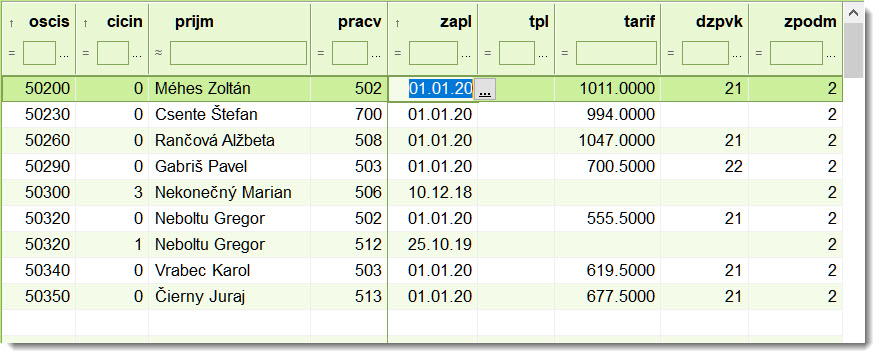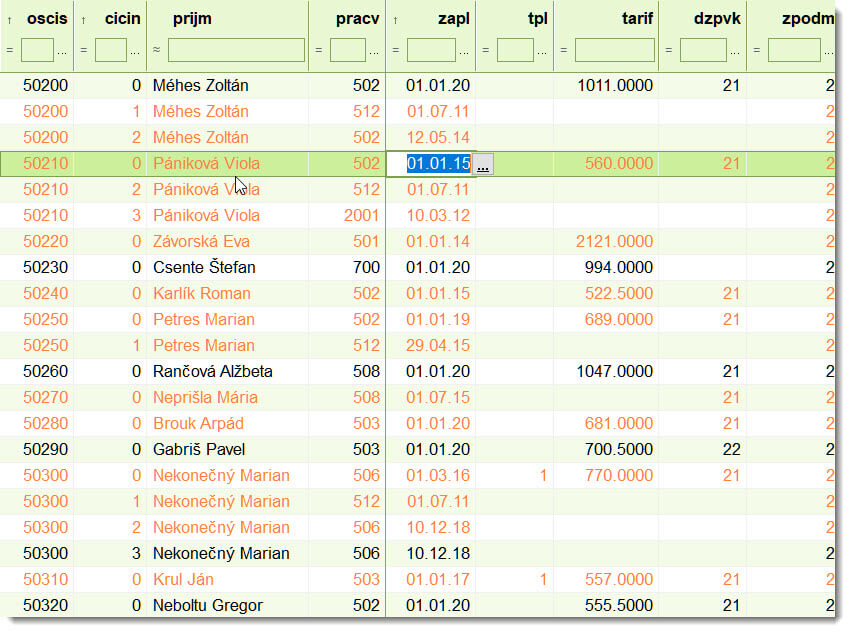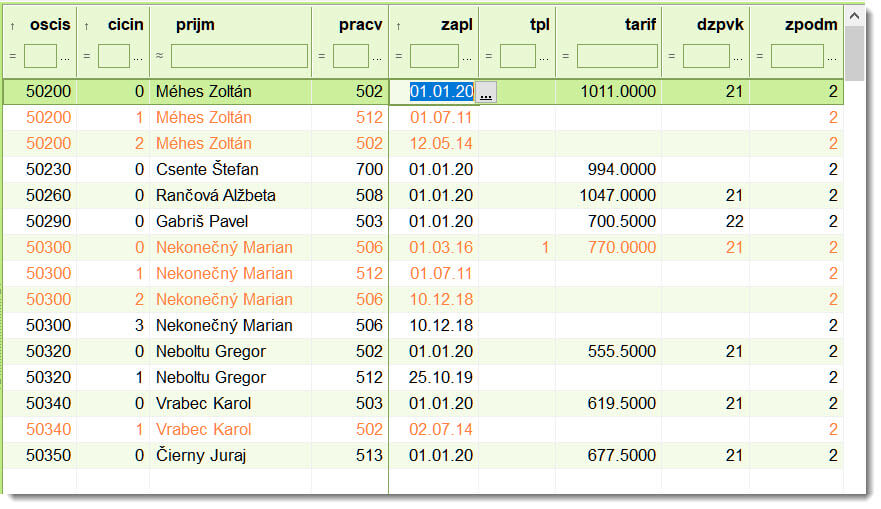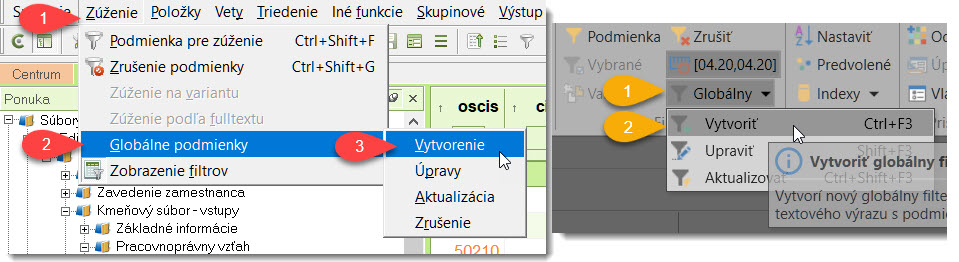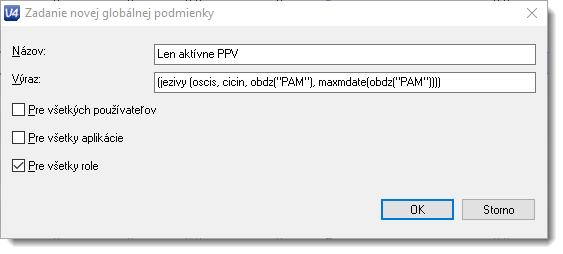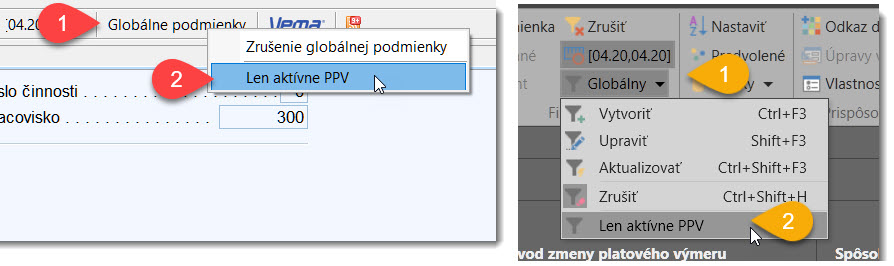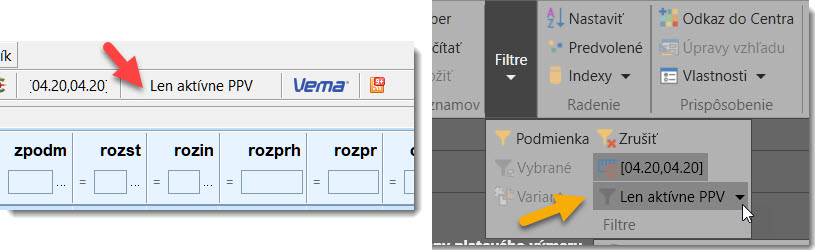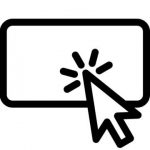Problém: príliš mnoho zbytočných informácií
Máme dátové prostredie, kde je zavedených cca. 600 zamestnancov. V súčasnosti je z nich 147 v aktívnom pracovnom pomere, pričom mnoho zamestnancov má 3 až 4 vedľajších činností (cicin>0). Pohľad do formulára F5 potom vyzerá takto:
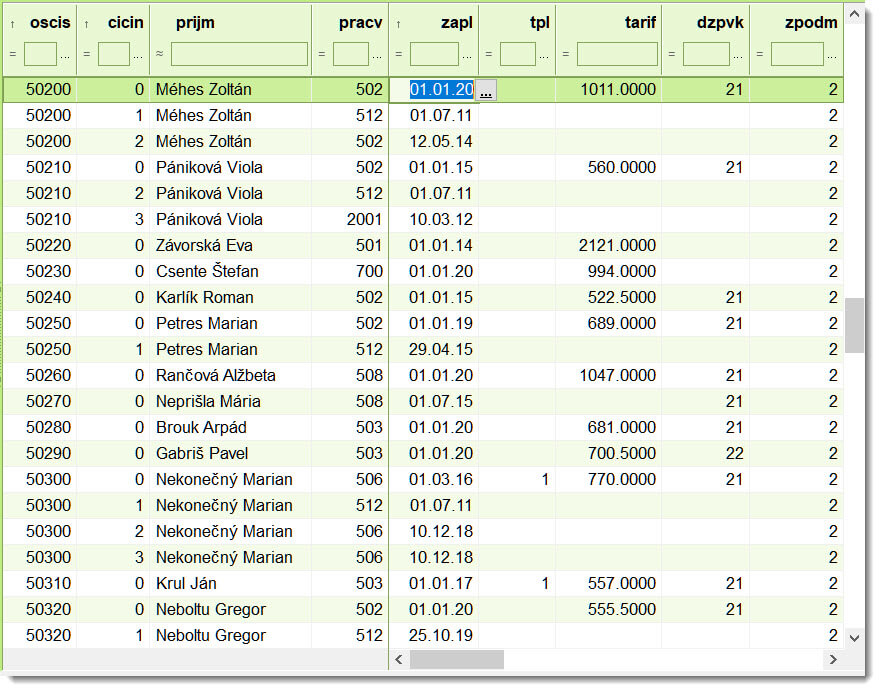
Čiastočné riešenia
Existuje niekoľko čiastočných riešení a jedno dokonalé, po ktorom túžime. Najprv sa pozrieme na tie čiastočné riešenia.
Vymazať neaktívnych zamestnancov
Jedna z možností, ako sa zbaviť týchto tzv. zbytočných záznamov je veľmi triviálna: vymazať ich z databázy. Tento postup je síce jednoduchý a dáva rýchle výsledky, len v dlhodobom horizonte môže priniesť nepríjemné následky..
Pred vymazaním zamestnancov z databázy zvážte skutočnosť, že do mnohých potvrdení a hlásení, odovzdaných v aktuálnom roku, sú zahrnuté aj údaje z minulého roku. Vymazanie zamestnancov, ktorí vystúpili vlani, by viedlo k chybnému obsahu týchto dokumentov v tomto roku.
Ďalším protiargumentom je možný vznik situácie, kedy v budúcnosti budeme potrebovať urobiť prepočet do minulosti u niektorého zamestnanca. Ak ho vymažeme, tento prepočet už nebude možný.
Nie vždy je možné vymazať zamestnancov
Ďalšia typická situácia nastane, keď zamestnanec má alebo mal u nás viac pracovných činností, pričom nie v každej z nich existuje pracovný pomer. Ako napríklad na tomto obrázku, kde neaktívne pracovné činnosti majú oranžové písmo.
Ďalšie informácie o farbení záznamov neaktívnych zamestnancov nájdete v tomto článku.
V niektorých prípadoch vymazanie zamestnanca ani neprichádza do úvahy. Napríklad osobné číslo 50300 Nekonečný Marian má jediný aktívny pomer v činnosti 3. Vymazanie záznamu s činnosťou 0 by znamenalo odstránenie aj záznamov pre ostatné činnosti.
Preto odporúčam vymazať len tých zamestnancov, ktorí vystúpili pred dvomi alebo viac rokmi a v súčasnosti už nemajú žiadnu aktívnu činnosť.
Zúženie makrom ZIVI
Mnohým z nás napadne myšlienka použiť štandardnú funkciu Zúženie s výrazom zivi. Pozrime sa ako dopadne tento pokus:
Zjednodušená odpoveď znie takto:
Systémové makro zivi vráti zoznam všetkých osobných čísiel, ktorým trvá pracovný pomer aspoň jeden deň v mesiaci spracovania, v aspoň v jednej činnosti.
oscis=[50200,50230,50260,50290,50300,50320,50340,50350]
Ako vidíme z definície, makro zivi rozlišuje len na úrovni osobných čísiel, preto po filtrovaní tabuľky s týmto výrazom sa zobrazia vety zo všetkých činností zamestnancov. Je nám jasné, že ani týmto postupom sme nedostali požadovaný výsledok.
Nevýhoda funkcie Zúženie
Použitie známej funkcie Zúženie má jednu nevýhodu:
- pri otvorení každého formulára znovu musíme zadať filtrovanie.
Takže teraz sa pozrime na postup, ktorý nám vždy dáva pohľad len na aktívne pracovné pomery a to vo všetkých formulároch.
Globálna podmienka
K dosiahnutiu nášho cieľa využijeme špeciálny nástroj zvaný Globálna podmienka. Táto funkcia rozširuje štandardné zúženie o niekoľko užitočných vlastností. Jedna z týchto vlastností je, že sa globálna podmienka automaticky uplatní pri otvorení každého formulára a vyfiltruje ho podľa zadaného výrazu. V konečnom dôsledky vyriešime hlavnú nevýhodu štandardného zúženia – nami zadaná podmienka sa automaticky uplatní v každom súbore.
V ďalšom texte budem používať pojmy globálna podmienka a globálny filter s rovnakým významom.
Vytvorenie globálnej podmienky
Vychádzame zo stavu, kedy už je nastavené farbenie neaktívnych činností zamestnancov. Nastavenie farbenia záznamov nie je podmienkou pre správnu činnosť tejto funkcie, používam ho len pre lepšie znázornenie výsledku.
Otvorme ľubovoľný formulár a v menu dátového editora vyberieme Zúženie – Globálne podmienky – Vytvorenie.
- Názov – zadajte názov, pod ktorým sa tento filter bude zobrazovať. Napríklad Len aktívne PPV.
- Výraz zadajte nasledovný kód, ktorý môžete prekopírovať pomocou Ctrl-C a Ctrl-V – vrátane úvodných a ukončovacích zátvoriek:
(jezivy (oscis, cicin, obdz("PAM"), maxmdate(obdz("PAM"))))
Kliknite na tlačidlo Ok. Týmto ste definovali globálny filter s názvom Len aktívne PPV.
Ak zatrhnete voľbu Pre všetky aplikácie, táto globálna podmienka bude dostupná vo všetkých aplikáciach pre ľudské zdroje. Využite, ak používate ešte napríklad PER, DCH a pod v spoločnom prostredí s PAM.
Ak zatrhnete voľbu Pre všetkých používateľov, táto globálna podmienka bude dostupná pre všetkých užívateľov. V opačnom prípade ju môžete použiť len vy.
Použitie globálnej podmienky
V predchádzajúcom kroku sme definovali novú globálnu podmienku, ktorá sa však neuplatní automaticky. Najprv ju musíme aktivovať.
Pre aktiváciu vyššie vytvoreného globálneho filtra kliknite na tlačidlo Globálne podmienky na nástrojovej lište Klienta V4 (na obrázku vľavo), alebo vo V5 (na obrázku vpravo). Z ponuky vyberte práve vytvorený globálny filter:
Zrušenie globálnej podmienky
Pre zrušenie globálneho filtra kliknite na tlačidlo s názvom filtra (označené červenou šípkou na obrázku vyššie a vyberte príkaz Zrušenie globálnej podmienky.
Fakty, ktoré musíte vedieť o globálnej podmienke
- Globálny filter zostáva nastavený, kým ho nezrušíte. To znamená, aj po ďalšom spustení aplikácie.
- Má dopad na zostavy. Ak globálny filter je aktívny, všetky zostavy sa filtrujú podľa nastavenej globálnej podmienky. Znamená to, že v niektorých prípadoch zostavy môžu poskytnúť neúplne alebo nesprávne výsledky.
- Nemá vplyv na funkciu Úplný výpočet, ktorá vždy spracuje celú databázu.
- Neuplatní sa nad súborom OSOBYV – Osoby pre výber z číselníka. Tento súbor je použitý na zobrazenie číselníka, ak vyvoláte číselník (na F2) nad položkou OSCIS.
Ostatné aplikácie HR
Uvedené možnosti som ukázal na dátovom prostredí aplikácie PAM. Balík VEMA HR má aj ďalšie aplikácie ako PER- Personalistika, DCH – Dochádzka, STR – Stravné lístky a mnoho iných, ktoré obvykle prevádzkujeme v spoločnom dátovom prostredí s PAM.
Ak používate aj iné aplikácie HR, potom dávajte pozor na použitie prepínača Pre všetky aplikácie pri vytvorení novej globálnej podmienky.
Záver
V tomto článku som vám ukázal niekoľko možností, ktoré zvyšujú prehľadnosť v databázach aplikácií Vema pre ľudské zdroje. Naučili ste sa vytvoriť takú globálnu podmienku, ktorá vám umožní v celej databáze zobraziť len záznamy za aktívne pracovné činnosti.
Týmto spôsobom si kedykoľvek môžete zvoliť medzi zúženým alebo úplným pohľadom na svojich zamestnancov.
Súvisiace informácie: Farebné rozlíšenie neaktívnych zamestnancov